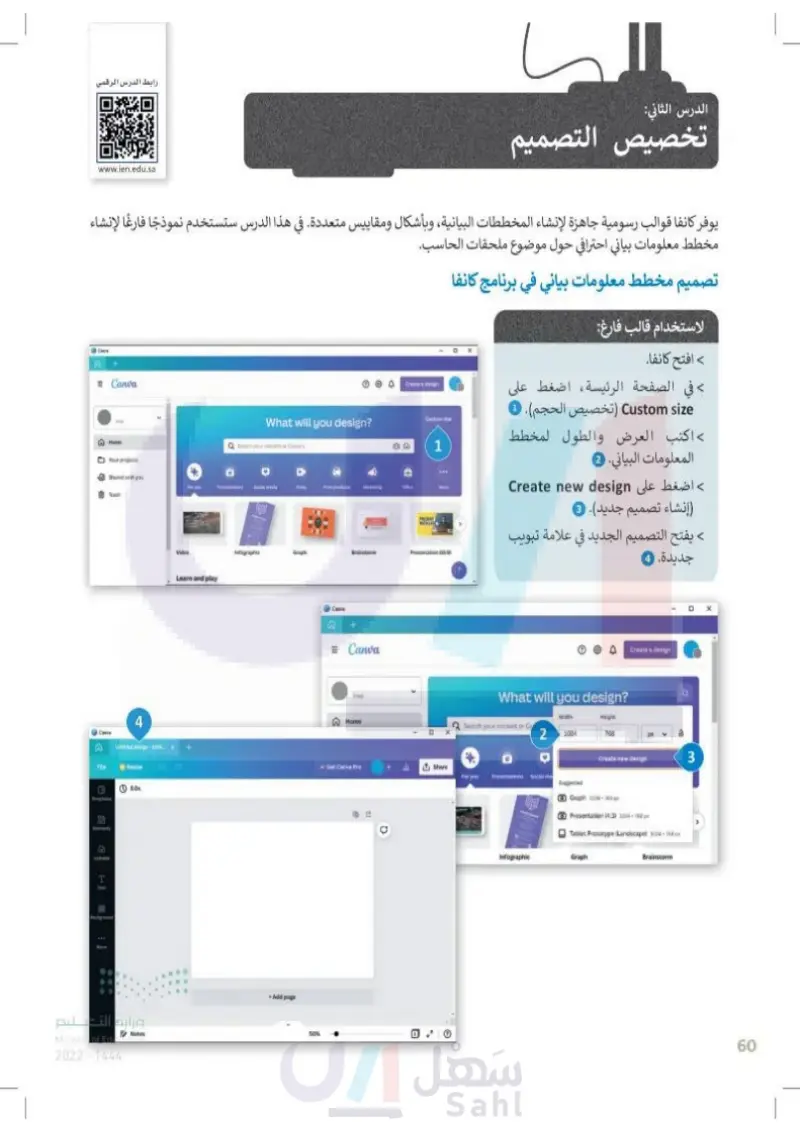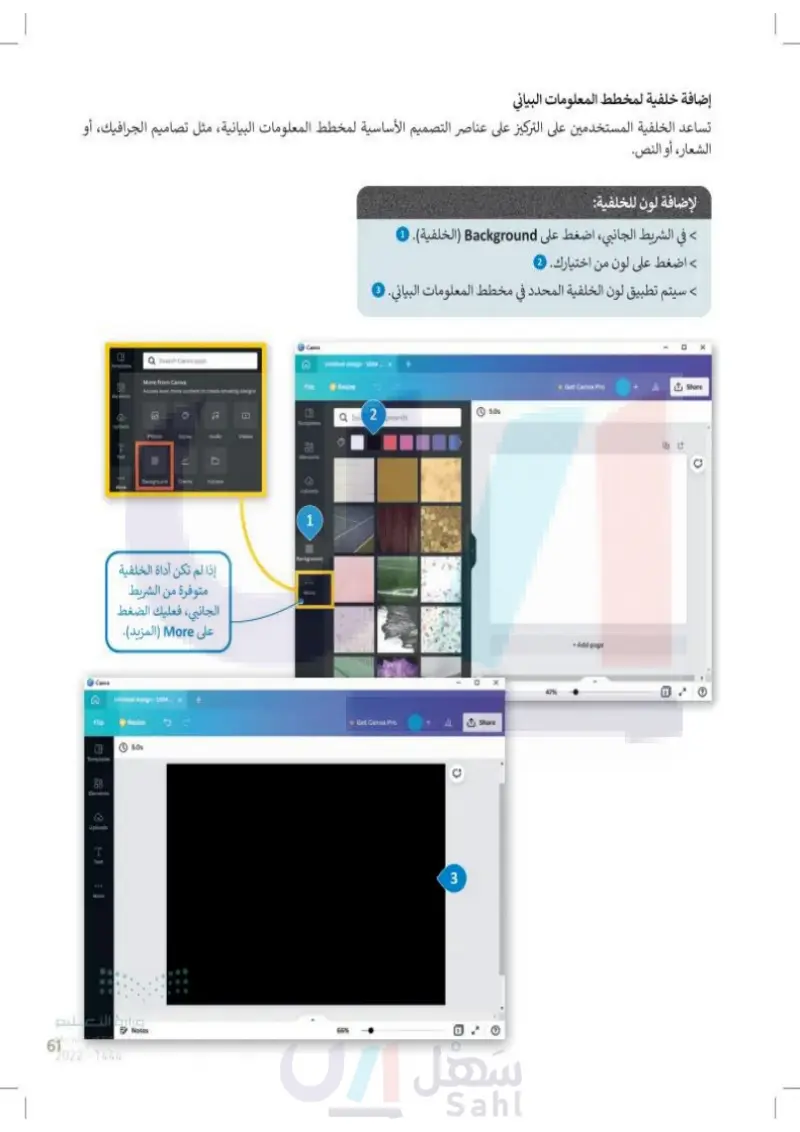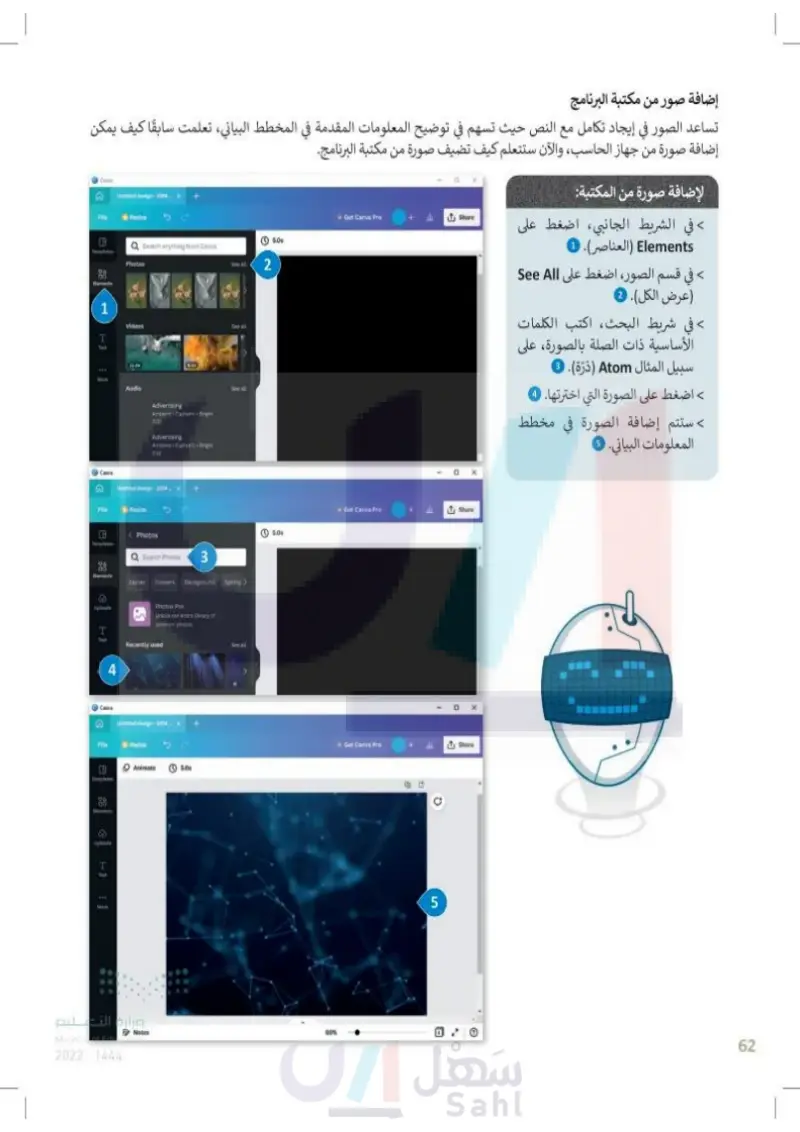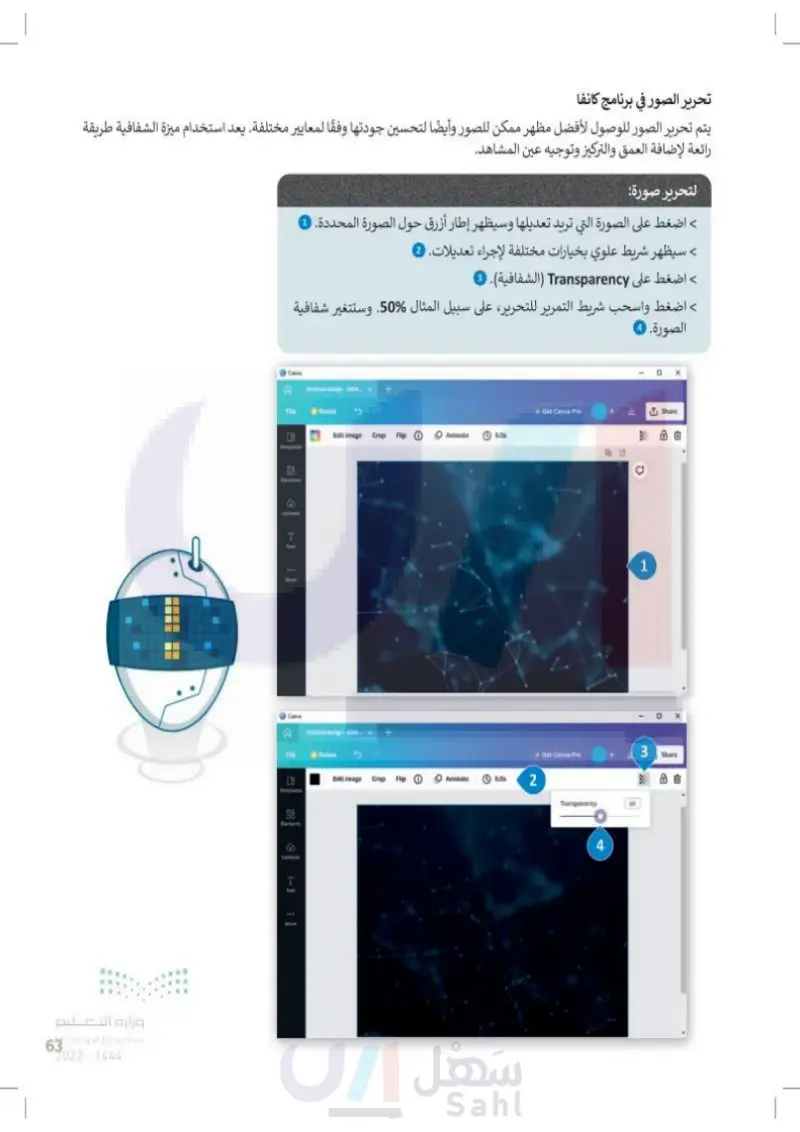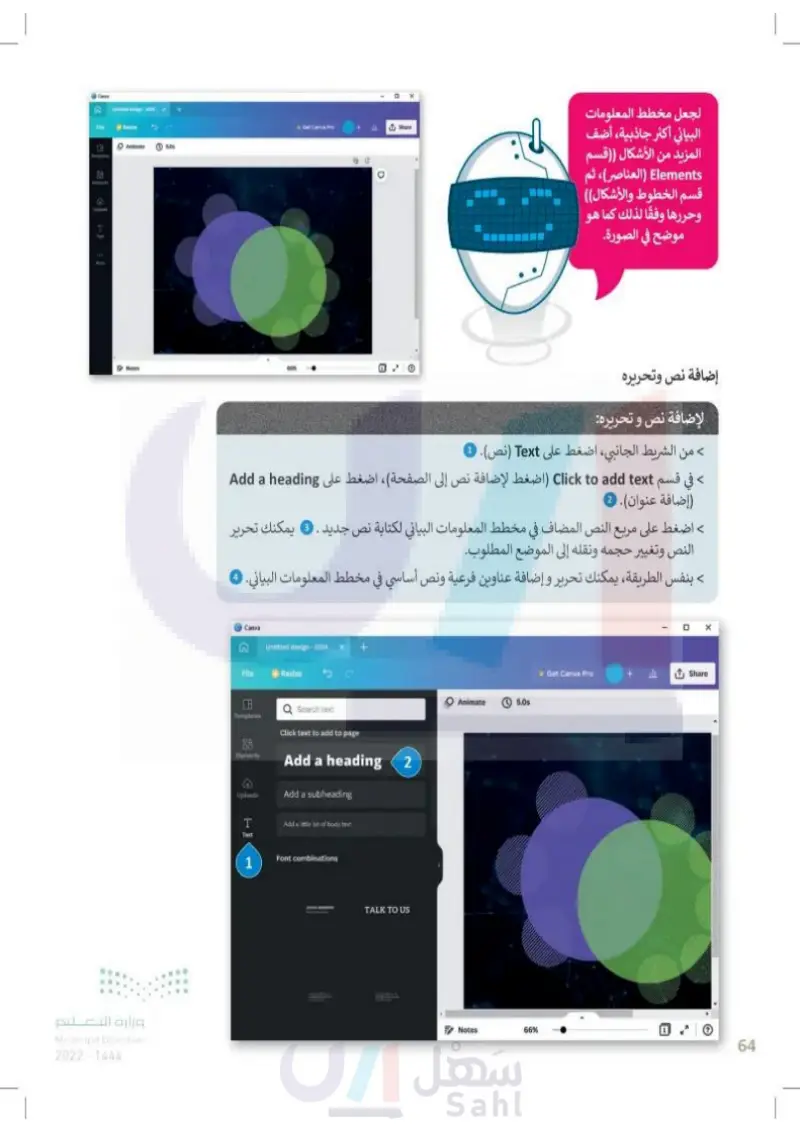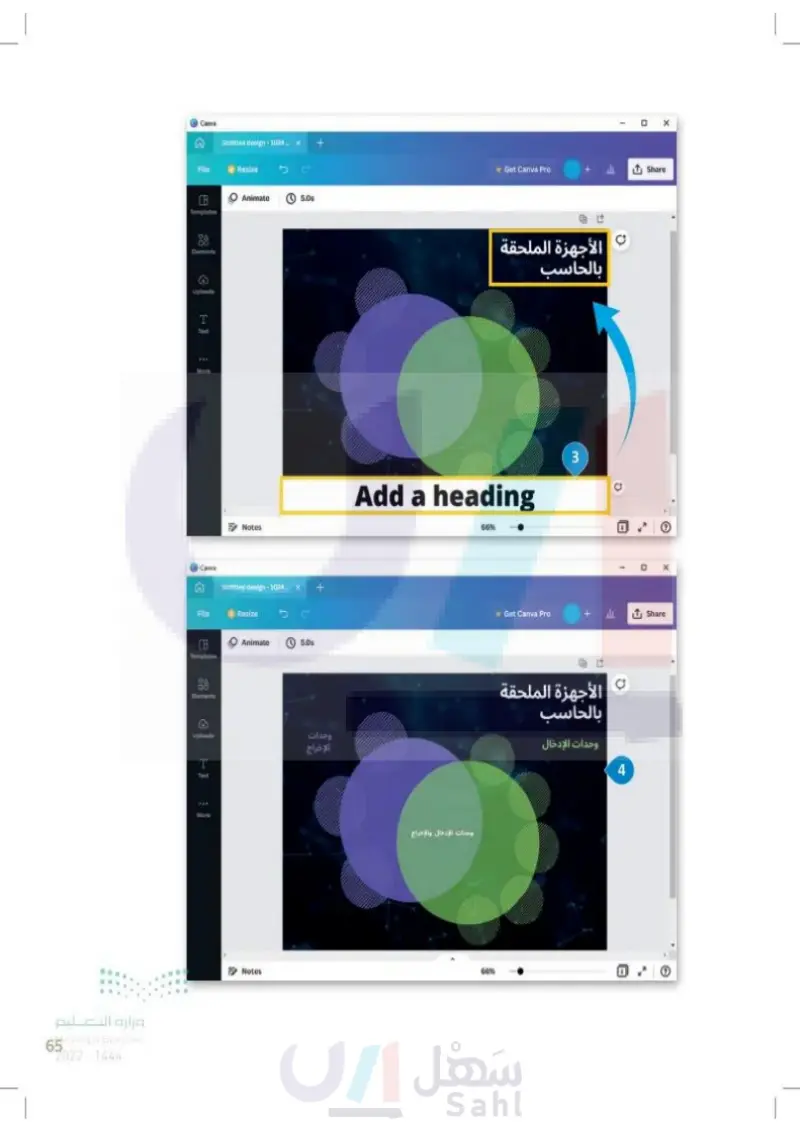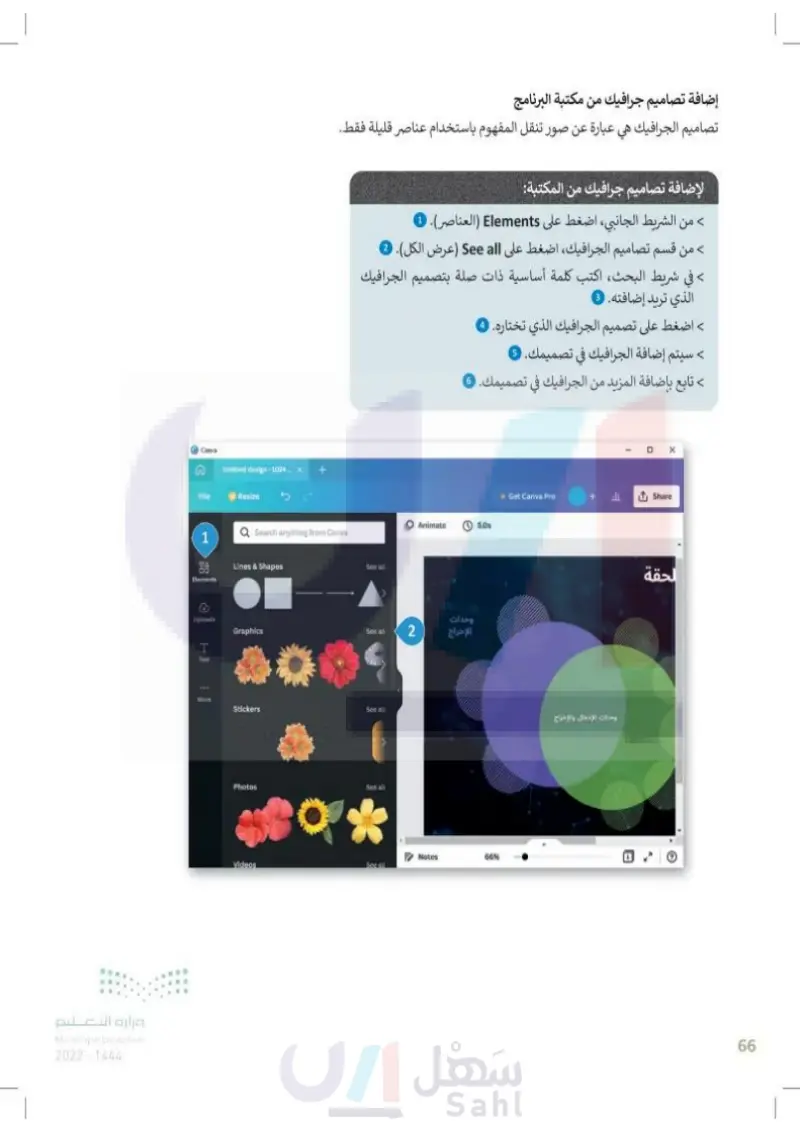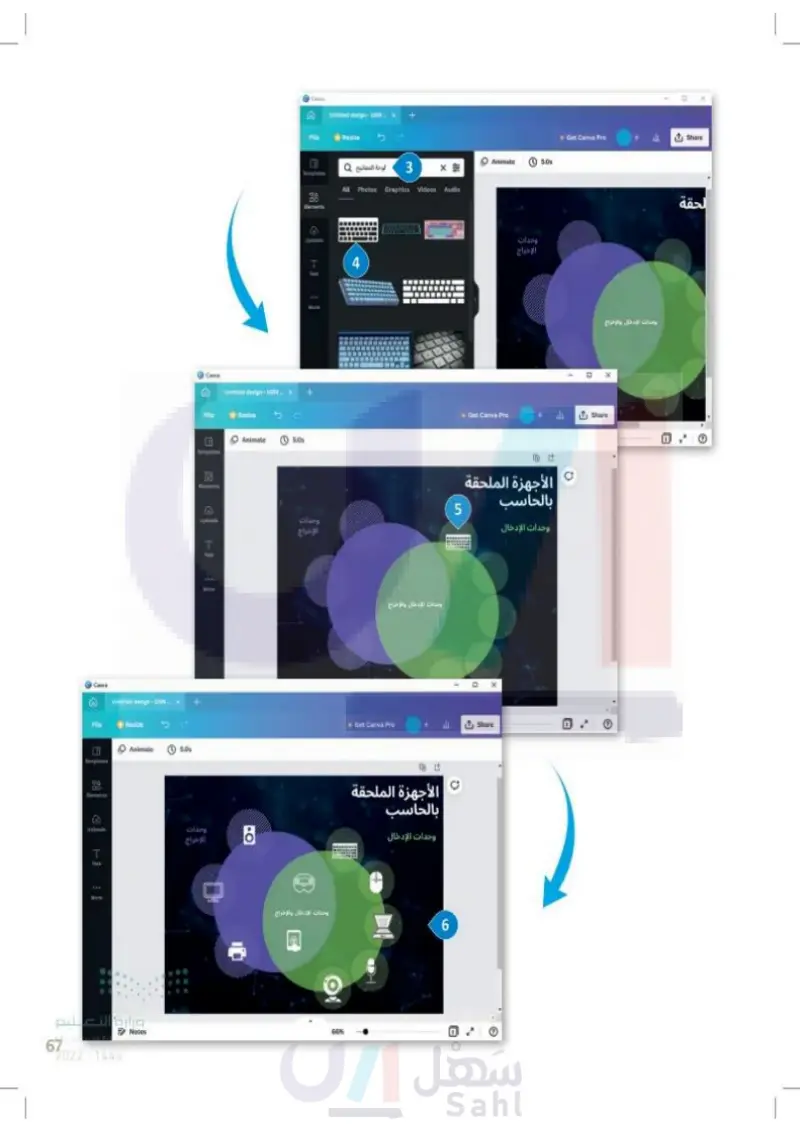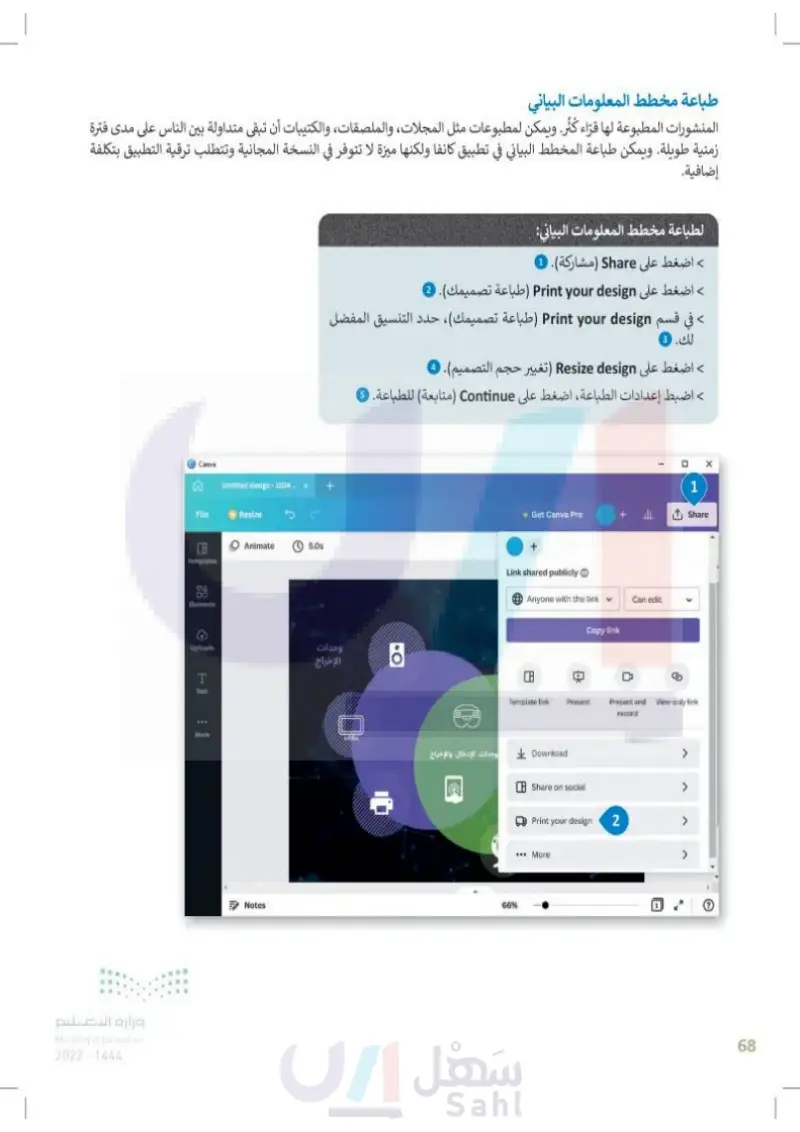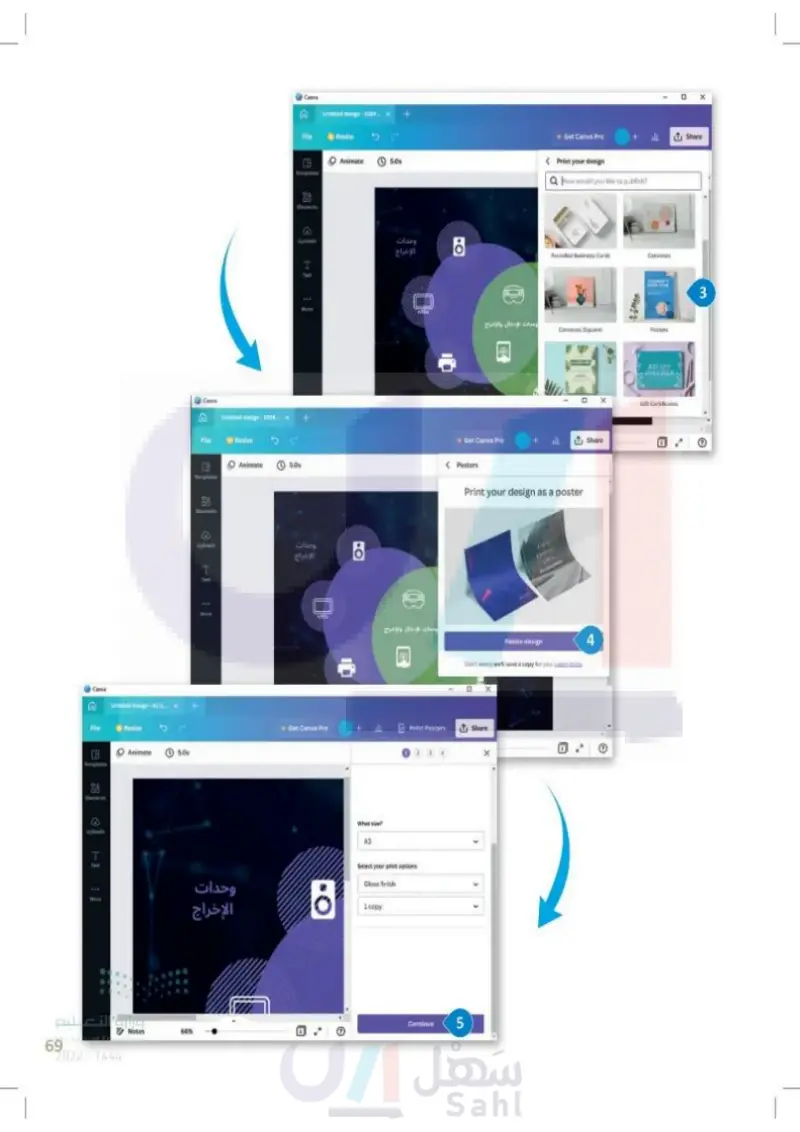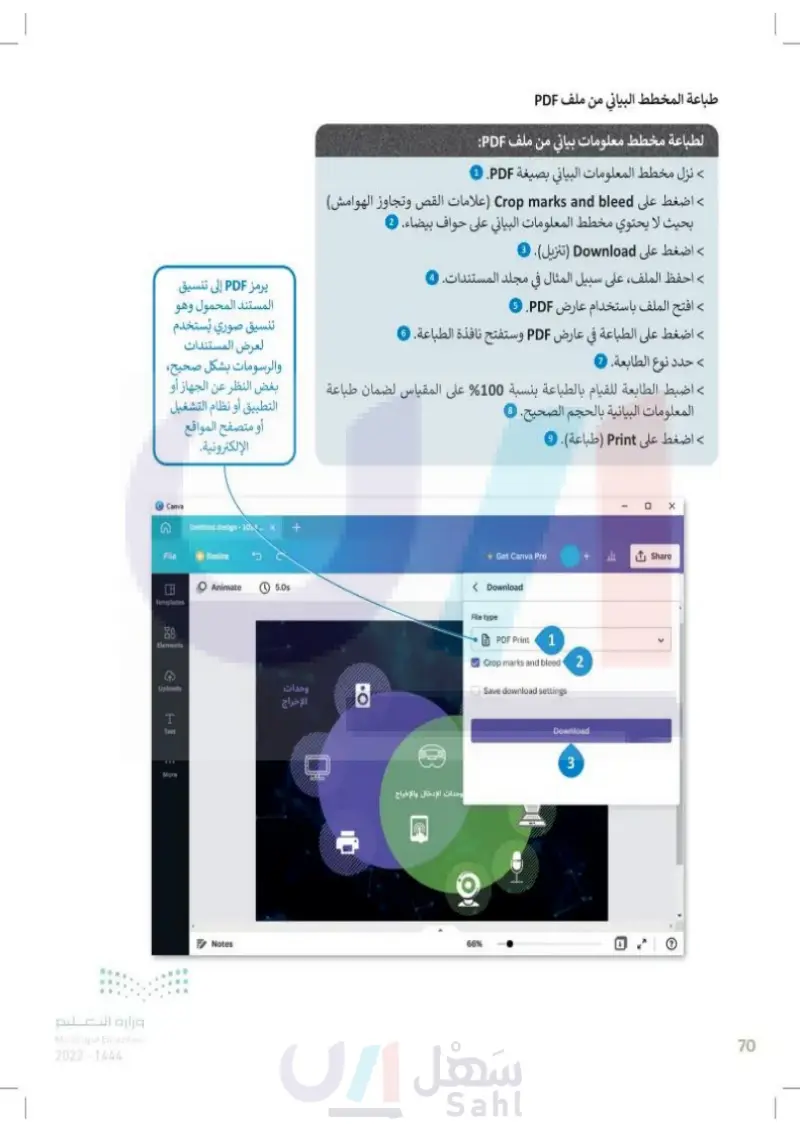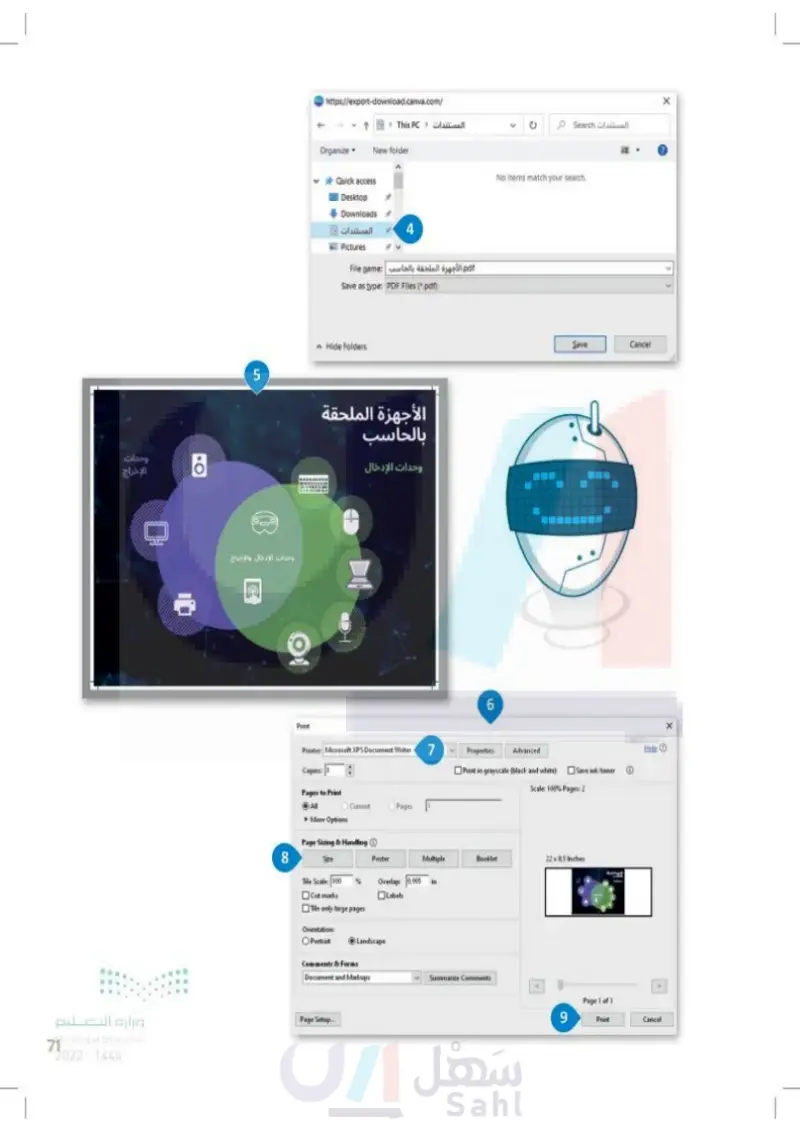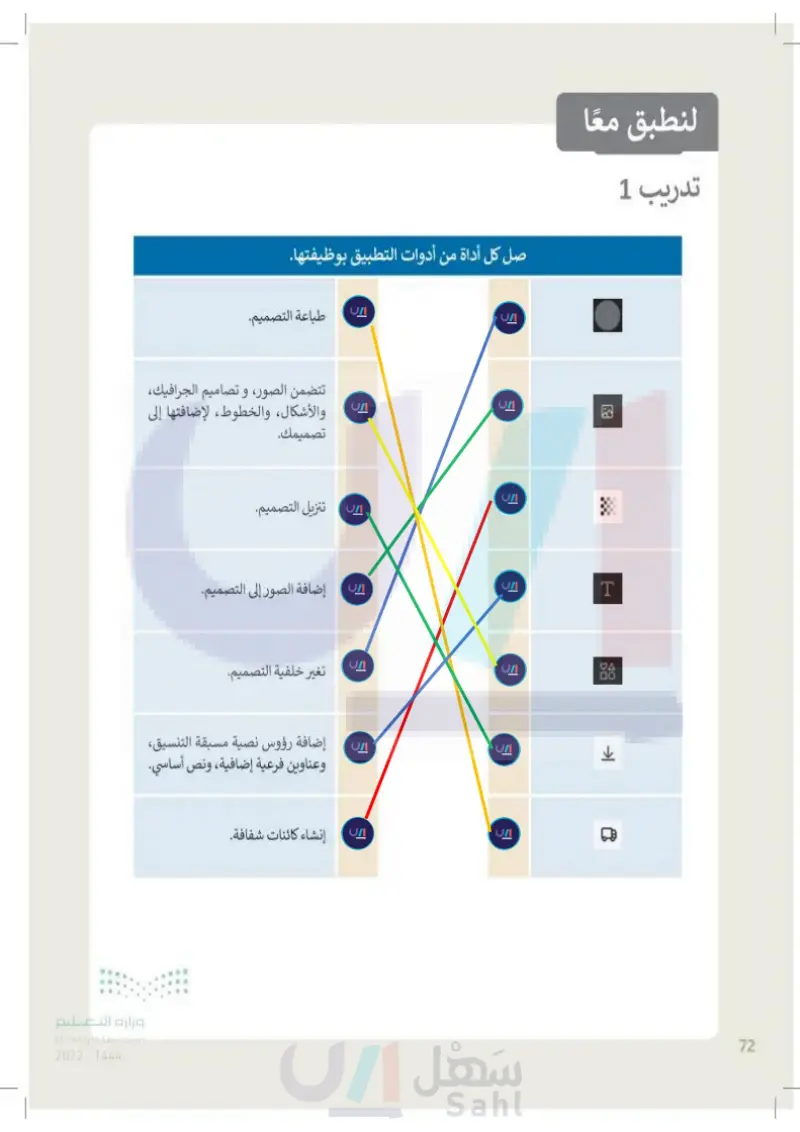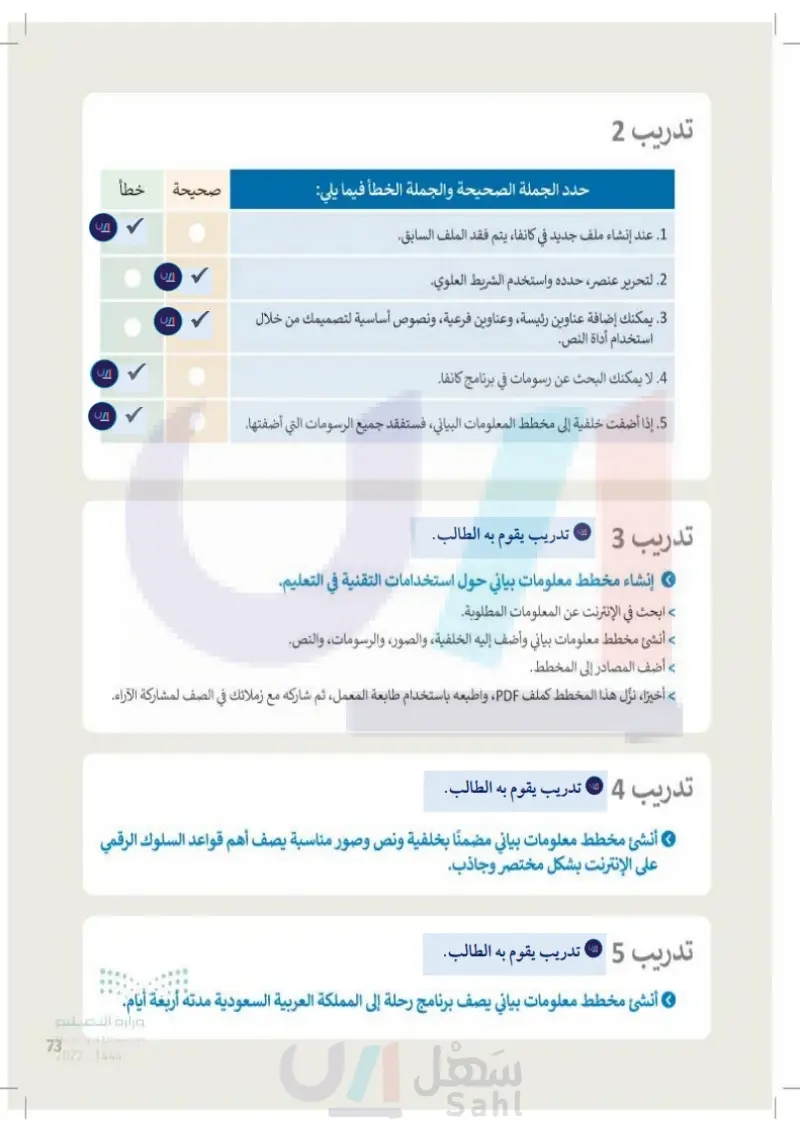تخصيص التصميم - المهارات الرقمية - ثاني متوسط
الفصل الدراسي الأول
الوحدة الأولى: جمع المعلومات
الوحدة الثانية: مخطط المعلومات البياني
الوحدة الثالثة: البرمجة باستخدام لغة بايثون
الفصل الدراسي الثاني
الوحدة الأولى: تحليل البيانات
الوحدة الثانية: التواصل عبر الإنترنت
الوحدة الثالثة: البرمجة مع بايثون
الفصل الدراسي الثالث
الوحدة الأولى: إنتاج مقطع فيديو
الوحدة الثانية: المخططات البيانية
الوحدة الثالثة: برمجة الروبوت
رابط الدرس الرقمي الدرس الثانى تخصيص التصميم www.ien.edu.sa يوفر كانفا قوالب رسومية جاهزة لإنشاء المخططات البيانية، وبأشكال ومقاييس متعددة. في هذا الدرس ستستخدم نموذجًا فارغا لإنشاء مخطط معلومات بياني احترافي حول موضوع ملحقات جهاز الحاسب. تصمیم مخطط معلومات بياني في برنامج كانفا لاستخدام قالب فارغ > افتح كانفا. > في الصفحة الرئيسة، اضغط على Custom Size (تخصيص الحجم). 1 اكتب العرض والطول لمخطط المعلومات البياني 2 > اضغط على Create new design (إنشاء تصميم جديد 6 > يفتح التصميم الجديد في علامة تبويب جديدة 4 Cate a design Custom sle 1 MITH CA Office What will you design? Graph Brainstorm Presentation 6 Social med Video Canva Home Trash Learn and play Cama = Canva Create a design 4 Home Canes Untitled design-1024 What will you design? Search your content or C 2 20 1024 768 Create new design 3 Get Canva Pro Share For you Presentations Social me 0 5,0 Graph Templates Presentation (4:3) Uploads T That Background Mare وزارة التعليم Ministry of Education 2024-1446 Notes -Add page 50% Tablet Prototype Landscape Infographic Graph Brainstorm 62
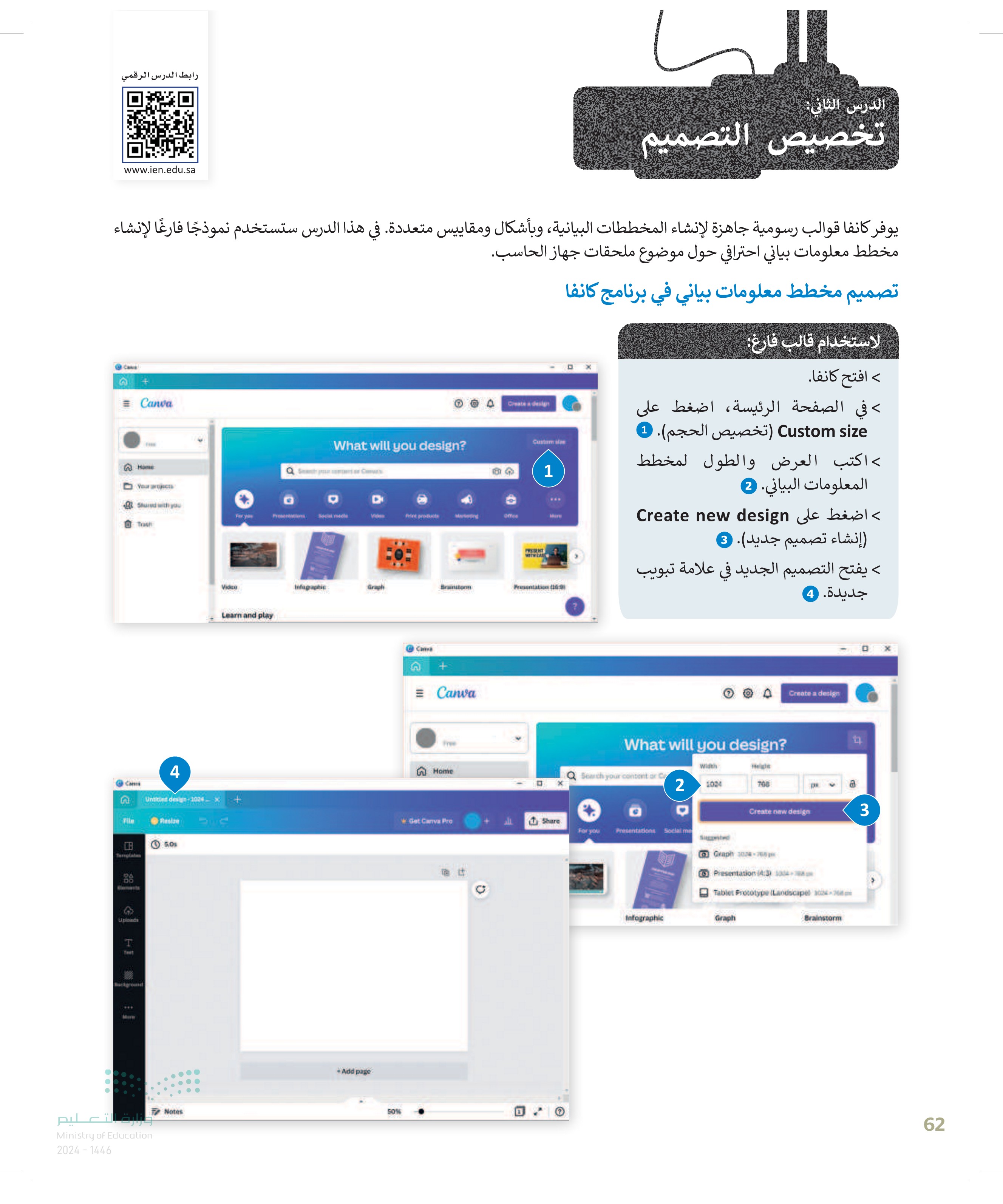
إضافة خلفية لمخطط المعلومات البياني تساعد الخلفية المستخدمين على التركيز على عناصر التصميم الأساسية لمخطط المعلومات البيانية، مثل تصاميم الجرافيك، أو الشعار، أو النص. Canva لإضافة لون للخلفية: > في الشريط الجانبي، اضغط على Background (الخلفية). 1 > اضغط على لون من اختيارك. 2 > سيتم تطبيق لون الخلفية المحدد في مخطط المعلومات البياني. 3 Q Semch Canva apps Templates Untitled design-1024 x More from Canva File Resize Access even more content to create amazing designs Dements D B Qs 2 5.0s rounds Templates شكرا Photos Styles Audio Videos T 合 Text لا Elements Background Charts Folders More إذا لم تكن أداة الخلفية متوفرة من الشريط الجانبي، فعليك الضغط على More (المزيد). Cow Untitled design - 1024x File Resize 5.0s Templates ♡A Elements Uploads TH Text Mors 63 Ministry of Education 2024-1446 Uplineds 1 Background More 66% Notes Get Canva Pro 3 Share X 47% Get Canva Pro Share Add page
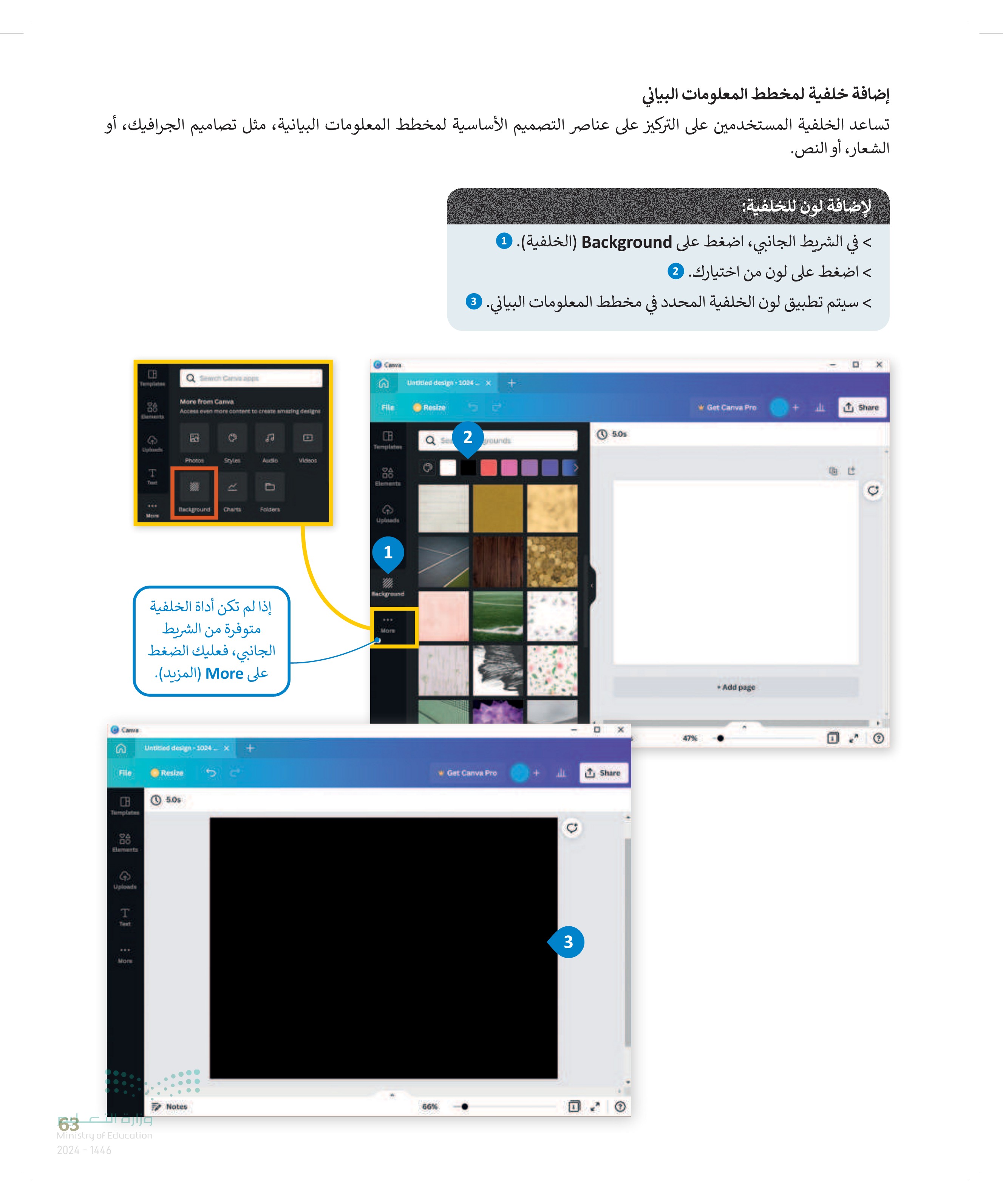
إضافة صور من مكتبة البرنامج تساعد الصور في إيجاد تكامل مع النص حيث تسهم في توضيح المعلومات المقدمة في المخطط البياني تعلمت سابقًا كيف يمكن إضافة صورة من جهاز الحاسب والآن ستتعلم كيف تضيف صورة من مكتبة البرنامج. لإضافة صورة من المكتبة > في الشريط الجانبي، اضغط على Elements (العناصر). 1 > في قسم الصور اضغط على See All عرض الكل). 2 > في شريط البحث، اكتب الكلمات الأساسية ذات الصلة بالصورة على سبيل المثال Atom .(ذرّة 3 > اضغط على الصورة التي اخترتها. 4 > ستتم إضافة الصورة في مخطط المعلومات البياني. 5 Get Canva Pro Share 5.0s Untitled design - 1004 Cams File Resize Seach anything from Canva Photos See all 2 See all See all CB Templates Elements 1 T Text Videos 11.0 6.01 Advertising Ambient Euphoric-right 7:03 Advertising Ambient - Euphoric - Bright 2:18 Audio Mari Cama G Untitled design-1024x File Resize CB < Photos Templates Seech Photos 3 88 Uploade Easter Flowers Background Spring> Photos Pro Unlock our entire library of premium photos T Text Recently used 4 Cama Untitled design 1024 x File Resize Animate 5,0% Templates 88 Elements Upl T Text HI More وزارت التعليم Ministry of Education 2024-1446 See all 5.0 Get Canva Pro Share Get Canva Pro 山 Share Notes 66% 5 64
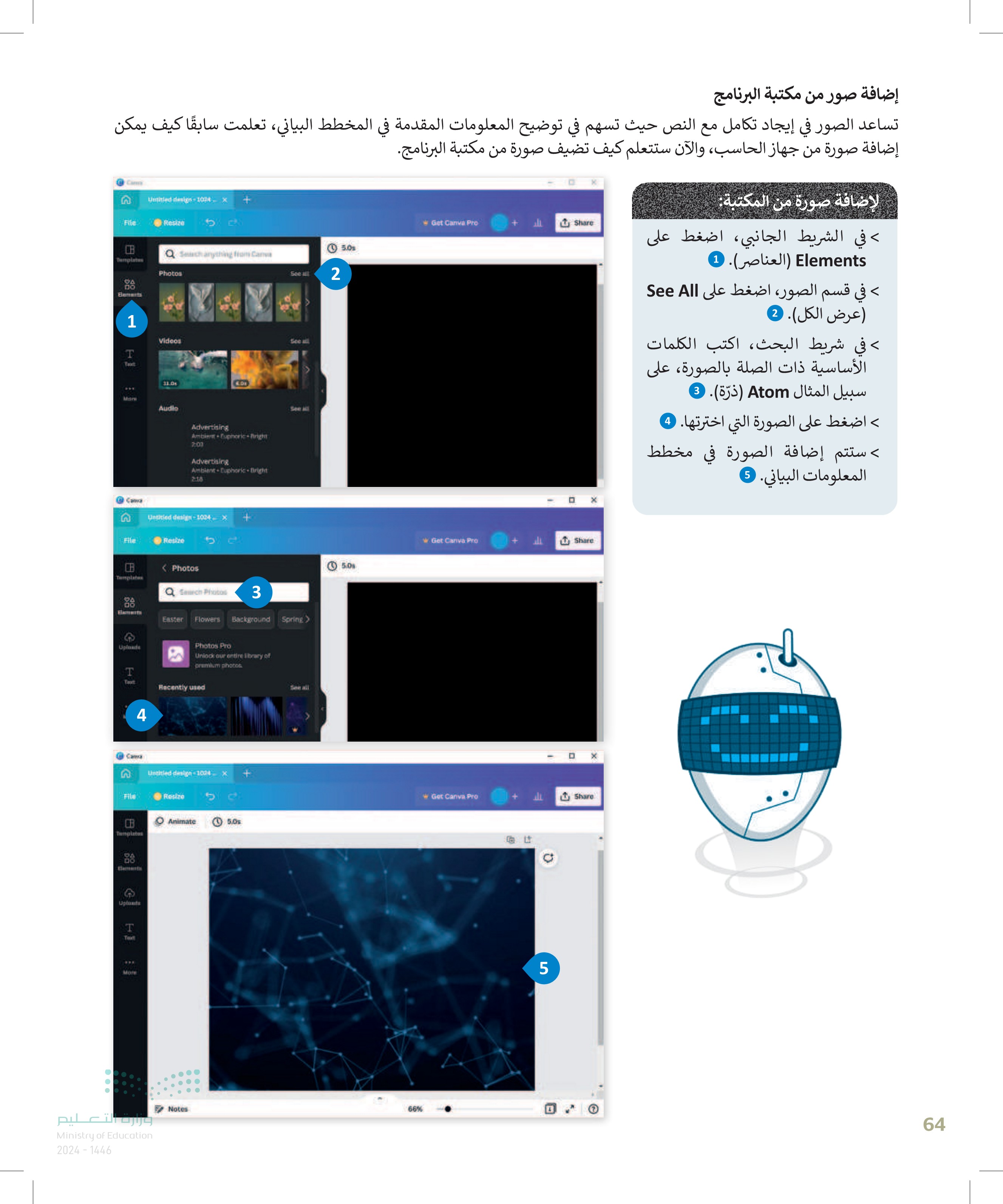
تحرير الصور في برنامج كانفا يتم تحرير الصور للوصول لأفضل مظهر ممكن للصور وأيضًا لتحسين جودتها وفقًا لمعايير مختلفة. يعد استخدام ميزة الشفافية طريقة رائعة لإضافة العمق والتركيز وتوجيه عين المشاهد. وزارة التعري Ministry of Education 2024-1446 لتحرير صورة > اضغط على الصورة التي تريد تعديلها وسيظهر إطار أزرق حول الصورة المحددة. > سيظهر شريط علوي بخيارات مختلفة لإجراء تعديلات 2 > اضغط على Transparency .(الشفافية) 3 > اضغط واسحب شريط التمرير للتحرير، على سبيل المثال 50. وستتغير شفافية الصورة. . Cama GE Untitled design-1024x File Resize CB Edit image Crop flip Animate 5.0 Templates Elements Uploads T Text More Cava Untitled design-1024 Get Canva Pro Share 1 File Resize Get Canva Pro 3 Share CH Edit image Crop Flip Animate 5.0s 2 Templates 合 Bements Uploads T Text More Transparency 4
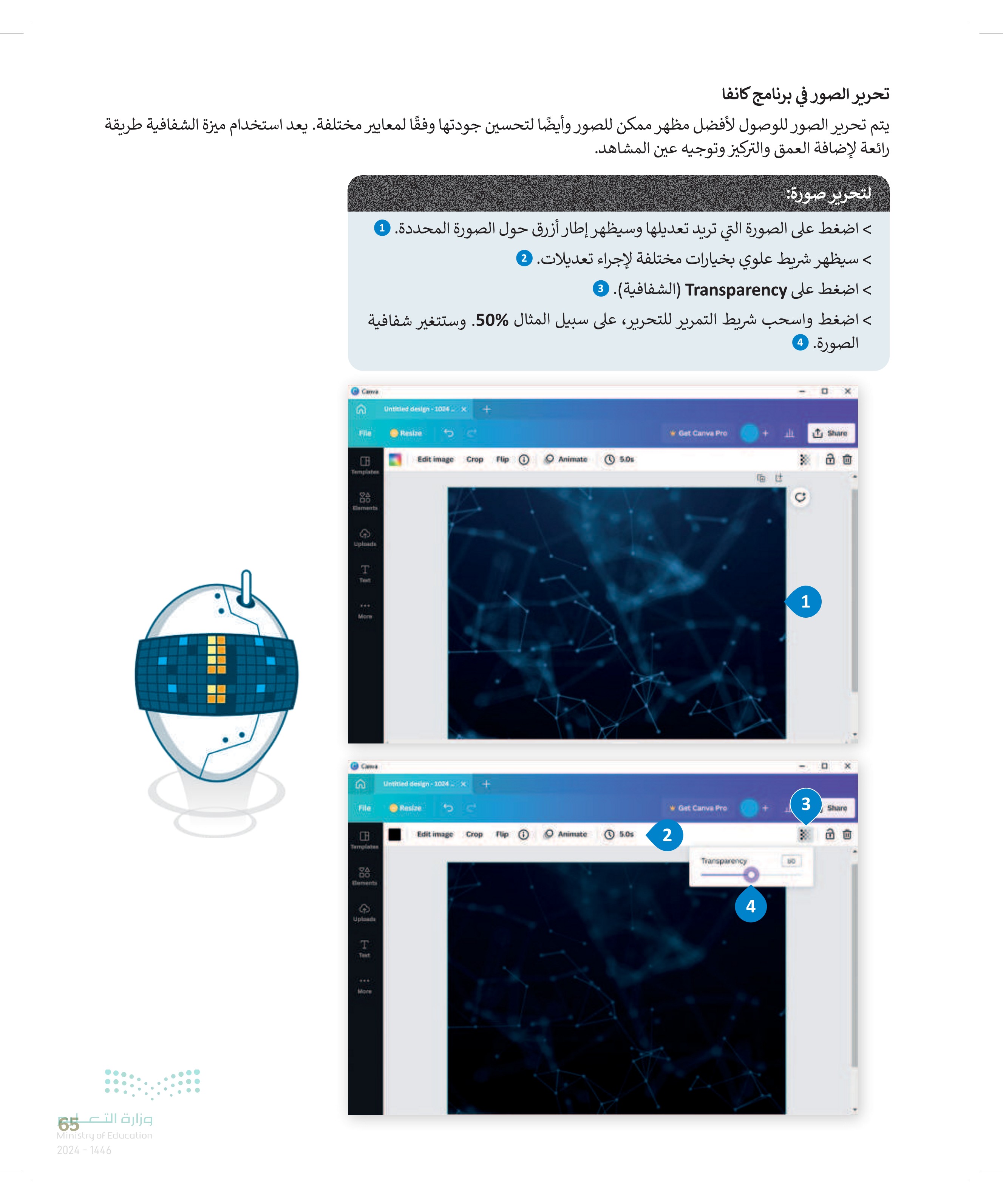
Uskade T That More Untitled desig-3004 وزارة التعليم Ministry of Education 2024-1446 506 Nutes 66% Get Canva Pro Share لجعل مخطط المعلومات البياني أكثر جاذبية، أضف المزيد من الأشكال ((قسم Elements (العناصر)، ثم قسم الخطوط والأشكال)) وحررها وفقًا لذلك كما هو موضح في الصورة. إضافة نص وتحريره لإضافة نص وتحريره > من الشريط الجانبي، اضغط على Text (نص). 1 في قسم Click to add text اضغط لإضافة نص إلى الصفحة اضغط على Add a heading (إضافة) عنوان 2 > اضغط على مربع النص المضاف في مخطط المعلومات البياني لكتابة نص جديد . يمكنك تحرير النص وتغيير حجمه ونقله إلى الموضع المطلوب. > بنفس الطريقة ، يمكنك تحرير وإضافة عناوين فرعية ونص أساسي في مخطط المعلومات البياني 0 Canva Untitled design - 1024 File Resize Q Search text Templates Click text to add to page 80 Elements Add a heading 2 Uploads Add a subheading T Add a little bit of body text Text 1 Font combinations TALK TO US Get Canva Pro 业 Share Animate 5.0s Notes 66% 66
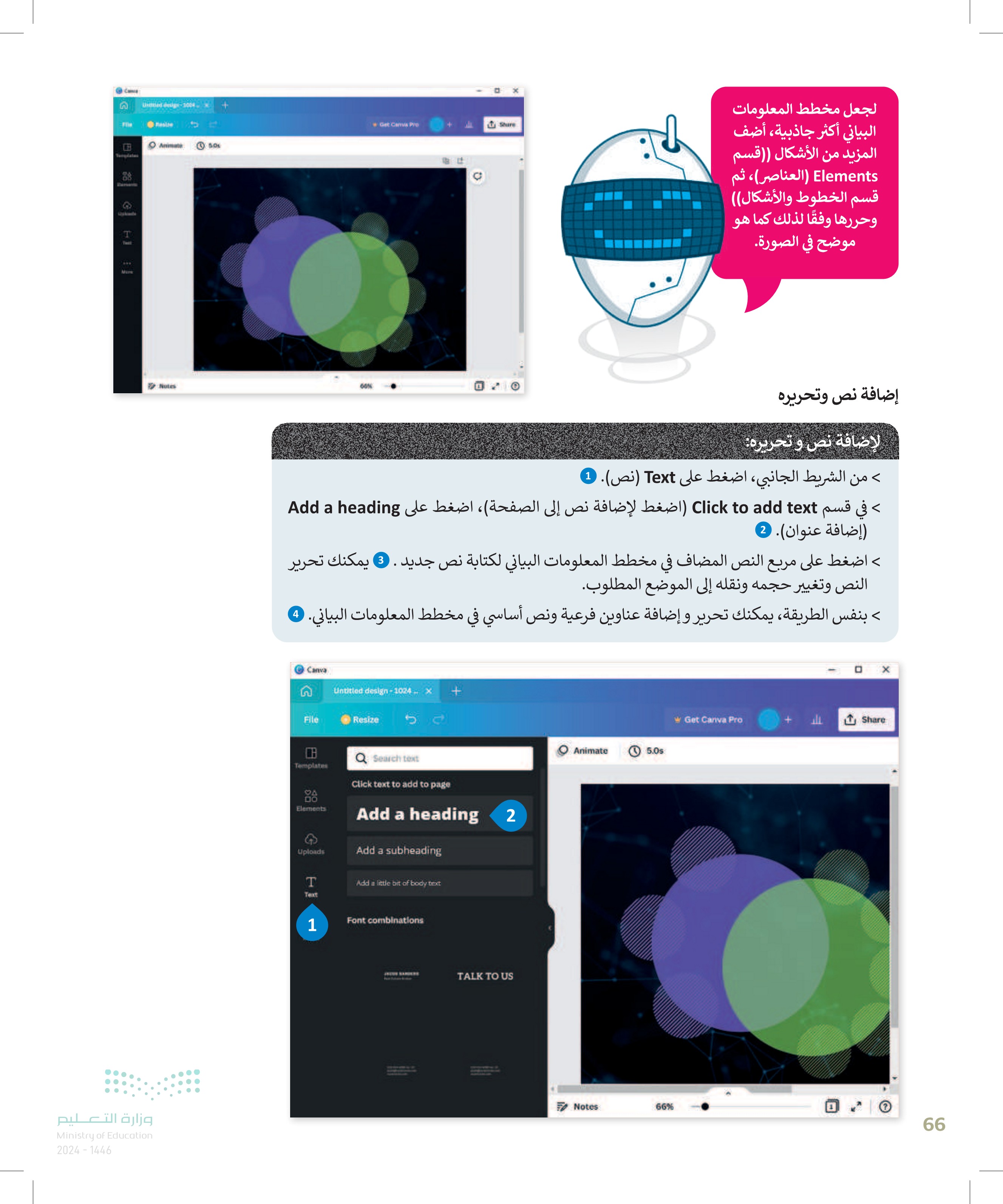
وزارة التعرية Ministry of Education 2024-1446 Canva Untitled design-1024.. File Resize Animate 5.05 Templates 合 Elements Uploads T Text More Canva Notes Untitled design-1024.. File Resize + B Animate 5.0s Templates B Elements G Uploads T Text AUT More وحدات الإخراج Get Canva Pro Share ن الأجهزة الملحقة بالحاسب Add a heading 66% 3 وحدات الإدخال والإخراج w Get Canva Pro D 业 Share الأجهزة الملحقة بالحاسب وحدات الإدخال Notes 66% 4
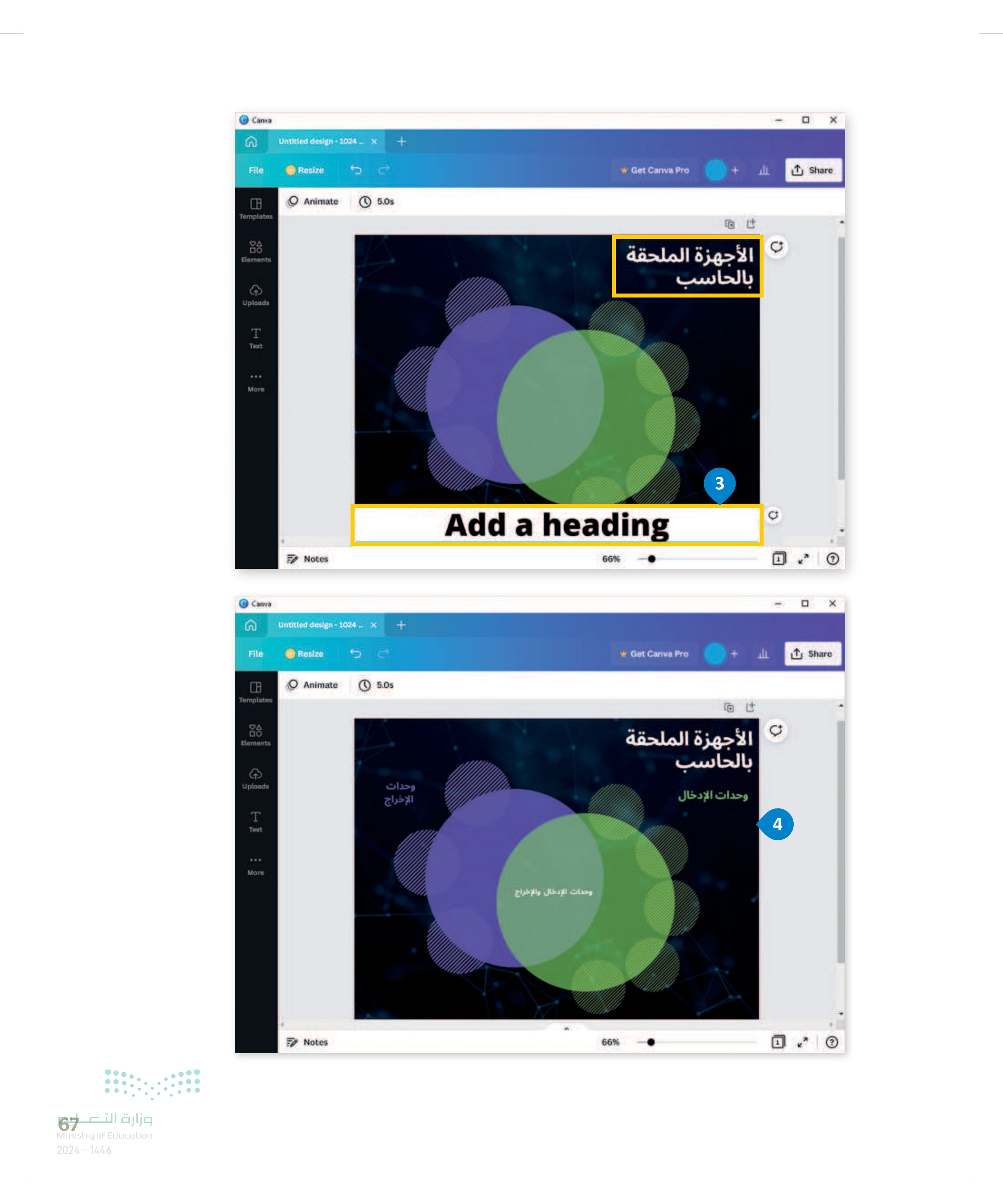
وزارة التعليم Ministry of Education 2024-1446 Canva Untitled design - 1024.. X File Resize 1 Search anything from Canva Lines & Shapes Elements إضافة تصاميم جرافيك من مكتبة البرنامج تصاميم الجرافيك هي عبارة عن صور تنقل المفهوم باستخدام عناصر قليلة فقط. لإضافة تصاميم جرافيك من المكتبة > من الشريط الجانبي، اضغط على Elements (العناصر). 1 > من قسم تصاميم الجرافيك، اضغط على See all عرض الكل 2 > في شريط البحث اكتب كلمة أساسية ذات صلة بتصميم الجرافيك الذي تريد إضافته. 3 > اضغط على تصميم الجرافيك الذي تختاره 0 سيتم إضافة الجرافيك في تصميمك © > تابع بإضافة المزيد من الجرافيك في تصميمك. See all Uploads Graphics See all 2 27 T Text More Stickers See all Photos See all Animate 5.05 وحدات الإخراج Notes 66% Videos See all Get Canva Pro Share وحدات الإدخال والإخراج الحقة 68
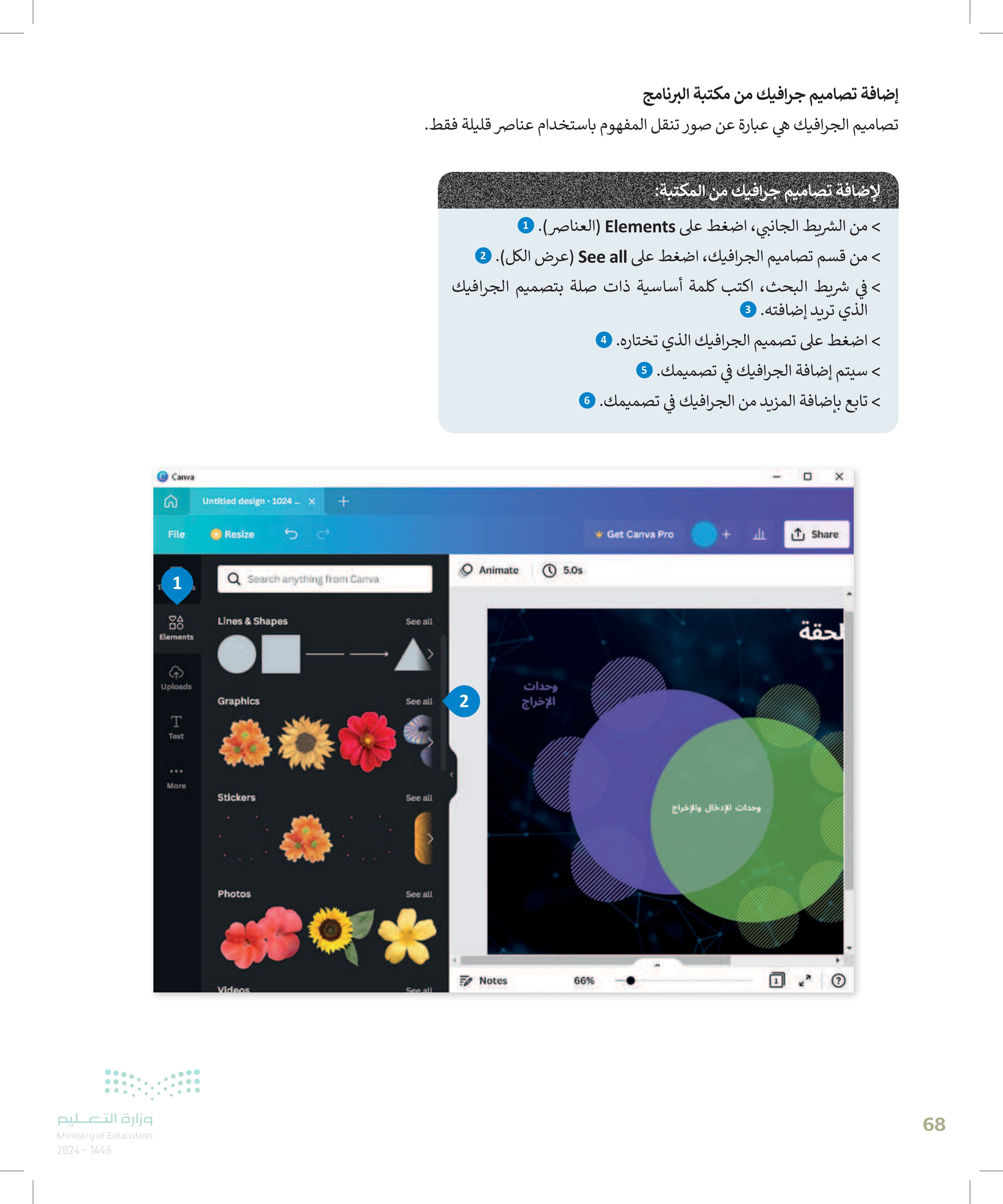
Caws Untitled design-1024 日 Templates 88 Elements Uploads © T Text More Cawa Untitled design-1024 File Resize Came Untitled design-1024 File Resize Templates 合 Elements Upinads T Text B Animate 5.0s Templates 99 Elements Resize Animate 5.05 قررت العون Ministry of Education 2024-1446 Uplands T Text More وحدات الإخراج O More وحدات الإخراج لوحة المفاتيح Q Animate 5.0 3 X All Photos Graphics Videos Audio وحدات الإدخال والإخراج. 4 Notes 66% وحدات الإدخال والإخراج. 5 Get Canva Pro وحدات الإخراج الأجهزة الملحقة بالحاسب وحدات الإدخال Get Canva Pro Share الأجهزة الملحقة بالحاسب وحدات الإدخال 6 Get Canva Pro Share 1 وحدات الإدخال والإخراج Share الحقة
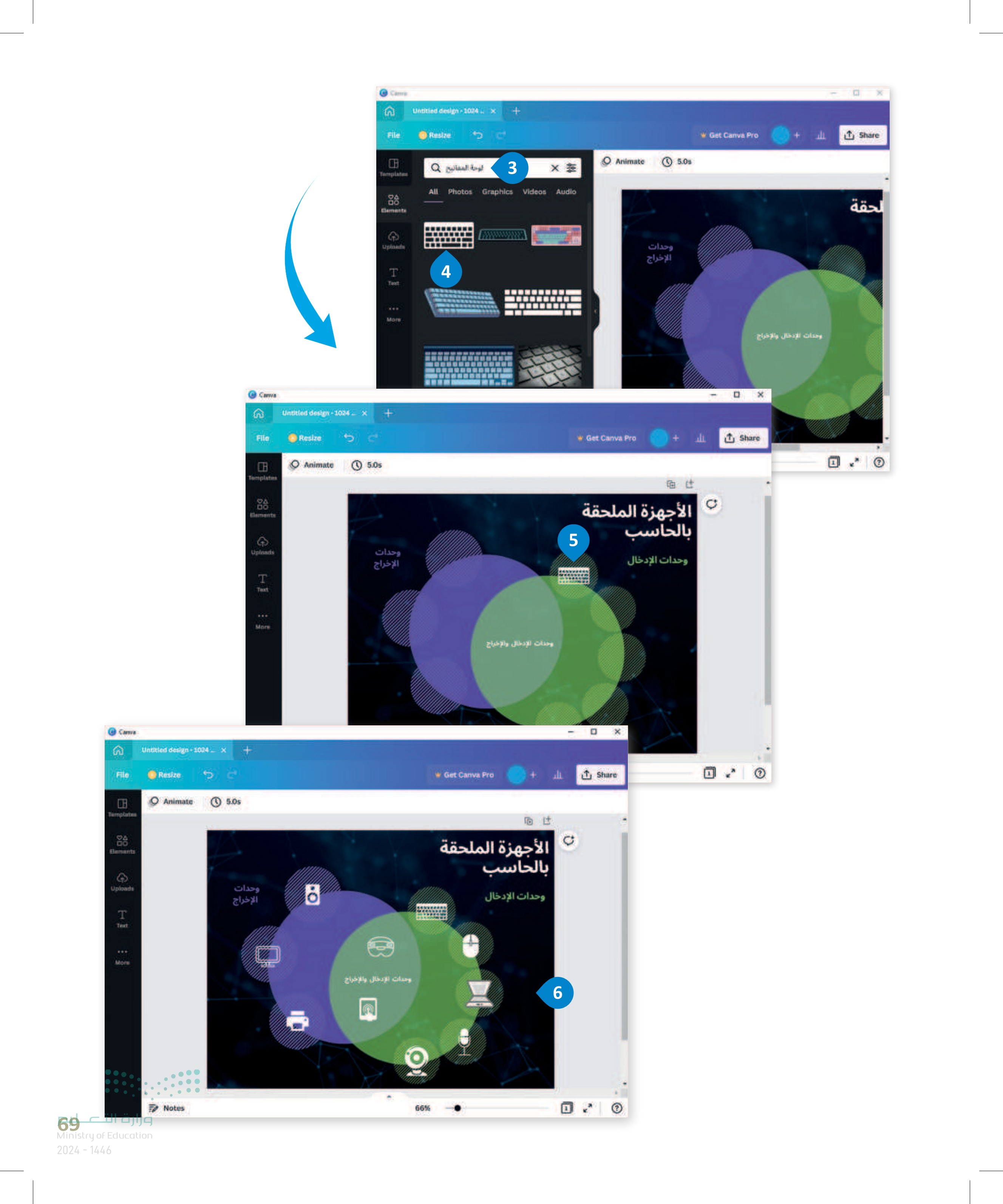
طباعة مخطط المعلومات البياني المنشورات المطبوعة لها قرّاء كُثُر. ويمكن لمطبوعات مثل المجلات والملصقات، والكتيبات أن تبقى متداولة بين الناس على مدى فترة زمنية طويلة. ويمكن طباعة المخطط البياني في تطبيق كانفا ولكنها ميزة لا تتوفر في النسخة المجانية وتتطلب ترقية التطبيق بتكلفة إضافية. لطباعة مخطط المعلومات البياني اضغط على Share مشاركة 1 > اضغط على Print your design طباعة تصميمك). 2 > في قسم Print your design طباعة تصميمك)، حدد التنسيق المفضل لك. 3 > اضغط على Resize design تغییر حجم التصميم). 4 > اضبط إعدادات الطباعة، اضغط على Continue (متابعة) للطباعة 5 Canva Untitled design - 1024 File Resize CB Animate 5.05 Templates 合 Elements Uploads T Text More وزارة التعليم Ministry of Education 2024-1446 وحدات الإخراج DA Ca وحدات الإدخال والإخراج □ X 1 Get Canva Pro Share Link shared publicly Anyone with the link Can edit Copy link CB G Template link Present Present and View-only link record Notes 66% Download > Share on social > 2 Print your design > ... More > 70
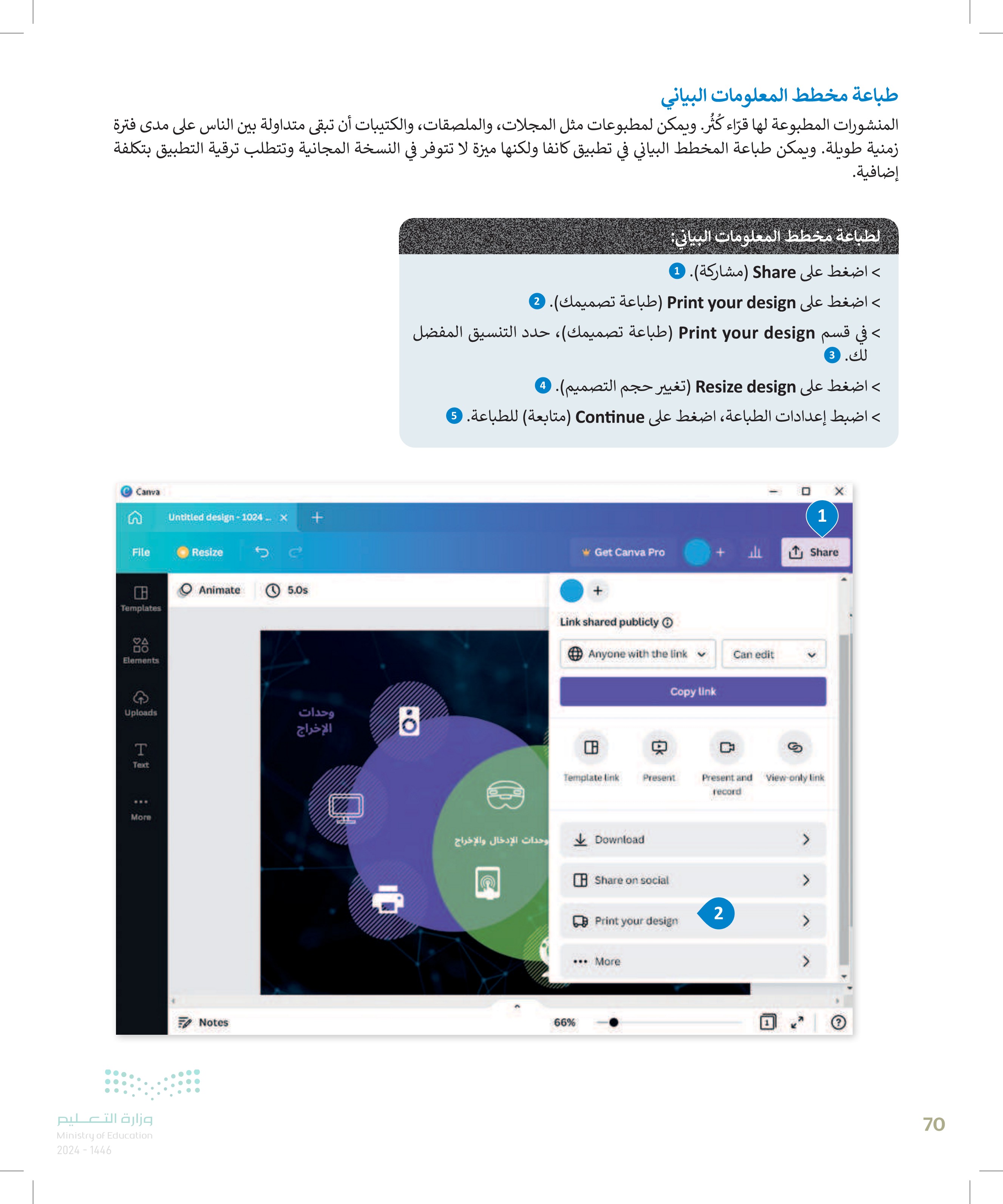
Canva Untitled design-A2 (L. X File Resize Caw Canva Untitled design-1024. x File Resize CB Templates Untitled design-1024 x File Resize E Templates DO Elements B Animate 50s Templates 94 Elements Uploads T Text Morn وزارت المعايدر Ministry of Education 2024-1446 Uploads T Text More ΟΔ по Elements Uploads T HI Trxxt Morn Animate 5.0s وحدات الإخراج Notes 66% وحدات الإخراج Animate ⑬5.05 00 8 وحدات الإخراج وحدات الإدخال والإخراج. O وحدات الإدخال والإخراج Get Canva Pro <Print your design Q How would you like to publish? Rounded Business Cards Curvases Share CHILDREN'S 3 Canvases Square Posters Get Canva Pro Posters Print your design as a poster destination Share Resize design Don't worry we save a copy for you more D Get Canva Pro alt Print Posters Share 8 What size? A3 Select your print options Gloss finish I copy LO Continue 5 4 $50 SPA VOUCHER Gift Certificates
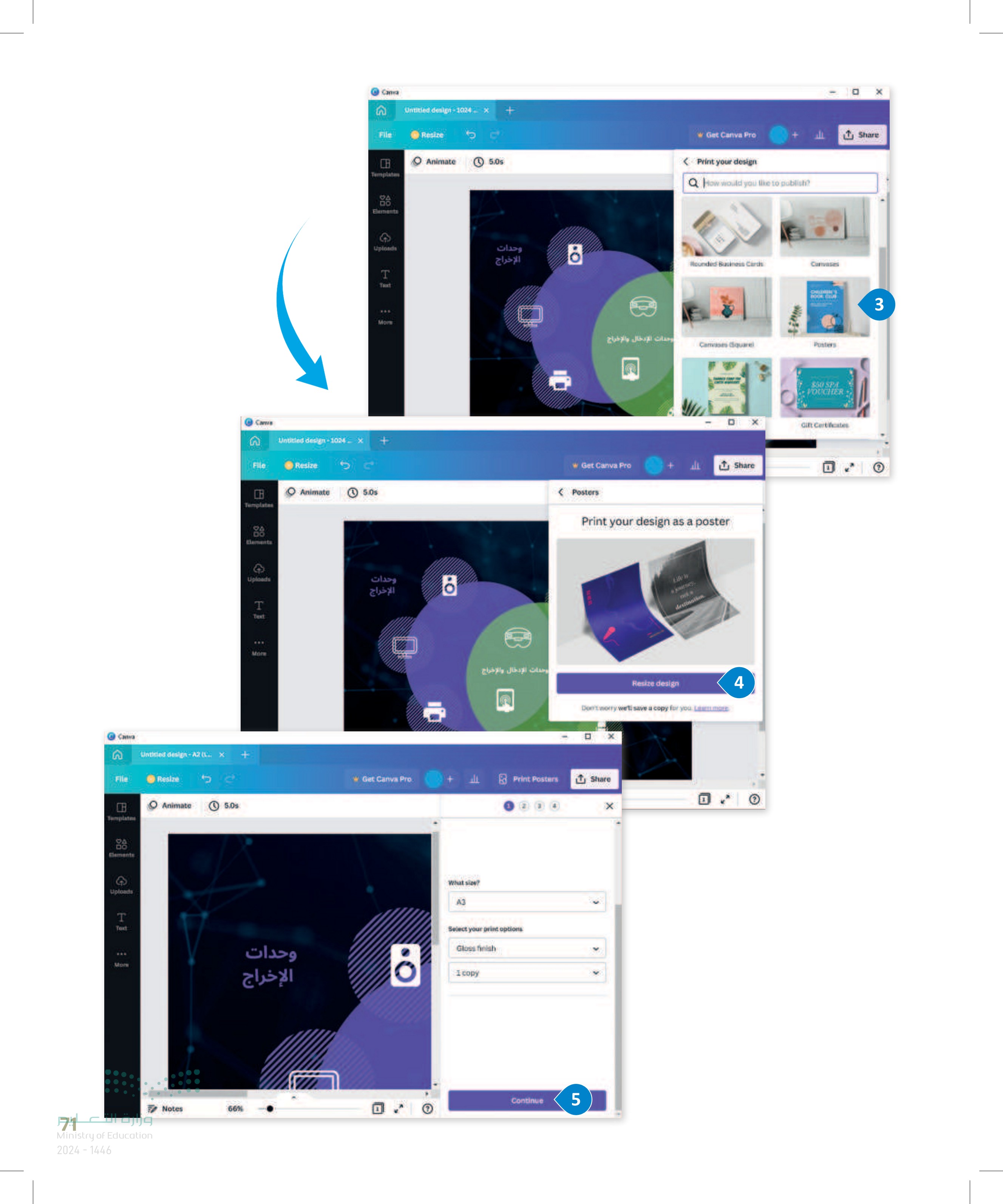
طباعة المخطط البياني من ملف PDF لطباعة مخطط معلومات بیاني من ملف PDF >نزل مخطط المعلومات البياني بصيغة PDF © > اضغط على Crop marks and bleed علامات القص وتجاوز (الهوامش بحيث لا يحتوي مخطط المعلومات البياني على حواف بيضاء. 2 > اضغط على Download .(تنزيل) 3 > احفظ الملف، على سبيل المثال في مجلد المستندات 0 > افتح الملف باستخدام عارض .PDF 5 > اضغط على الطباعة في عارض PDF وستفتح نافذة الطباعة © > حدد نوع الطابعة 0 > اضبط الطابعة للقيام بالطباعة بنسبة %100 على المقياس لضمان طباعة المعلومات البيانية بالحجم الصحيح 3 > اضغط على Print .(طباعة). 9 يرمز PDF إلى تنسيق المستند المحمول وهو تنسيق صوري يُستخدم لعرض المستندات والرسومات بشكل صحيح، بغض النظر عن الجهاز أو التطبيق أو نظام التشغيل أو متصفح المواقع الإلكترونية. Canva Untitled design-1024.. File Resize Animate 5.0s Templates Elements Uploads وزارة التعليم Ministry of Education 2024-1446 T Text More وحدات الإخراج DA Get Canva Pro <Download File type PDF Print 1 Crop marks and bleed 2 8 Save download settings وحدات الإدخال والإخراج Notes 66% Download 3 Share 72
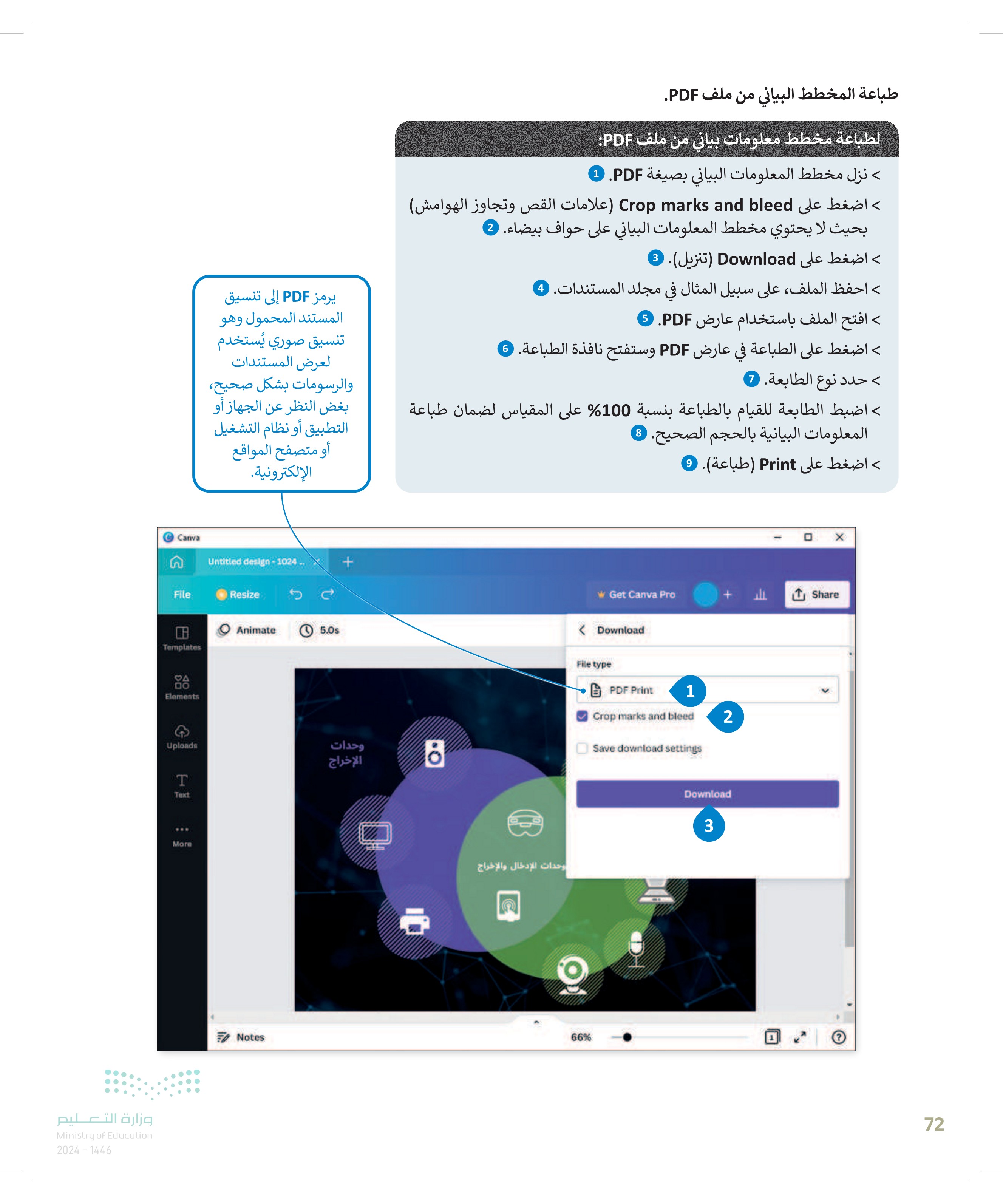
وزارة التعاهم 73 Ministry of Education 2024-1446 وحدات الإخراج 0 B https://export-download.canva.com/ This PC all Organize New folder Quick access Desktop Downloads المستندات 9 4 Pictures pdf الأجهزة الملحقة بالحاسب :File name Save as type: PDF Files (.pdf) 5 Hide Folders وحدات الإدخال والإخراج Ο الأجهزة الملحقة بالحاسب وحدات الإدخال Print Printer: Microsoft XPS Document Writer Copies: Pages to Print All ▸ More Options Current Pages Page Sizing & Handling 8 Tile Scale: 100 Cut marks Tile only large pages Orientation: Portrait Comments & Forms 7 6 Properties المستندات A Search No items match your search. Advanced Save Cancel Print in grayscale (black and white) Save ink/toner Scale: 100% Pages: 2 Poster Multiple Booklet 22 x 8,5 Inches Overlap: 0.005 Labels Landscape Document and Markups Summanze Comments Page Setup... Help O Page 1 of 1 9 Print Cancel
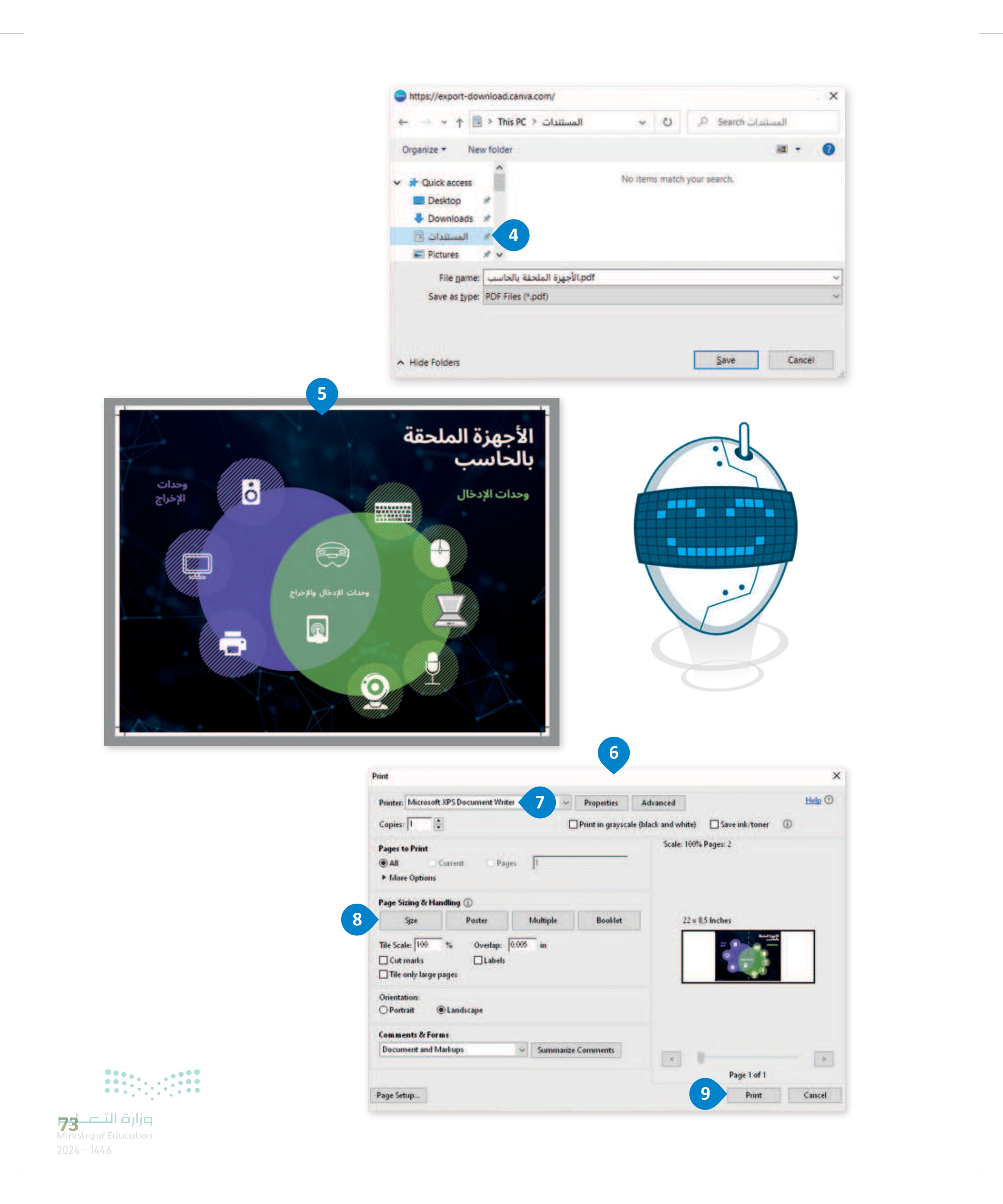
لنطبق معًا تدريب 1 صل كل أداة من أدوات التطبيق بوظيفتها. طباعة التصميم. 74 图 T تتضمن الصور و تصاميم الجرافيك والأشكال والخطوط، لإضافتها إلى تصميمك. تنزيل التصميم. إضافة الصور إلى التصميم. تغير خلفية التصميم. إضافة رؤوس نصية مسبقة التنسيق وعناوين فرعية إضافية، ونص أساسي. إنشاء كائنات شفافة. وزارة التعليم Ministry of Education 2024-1446
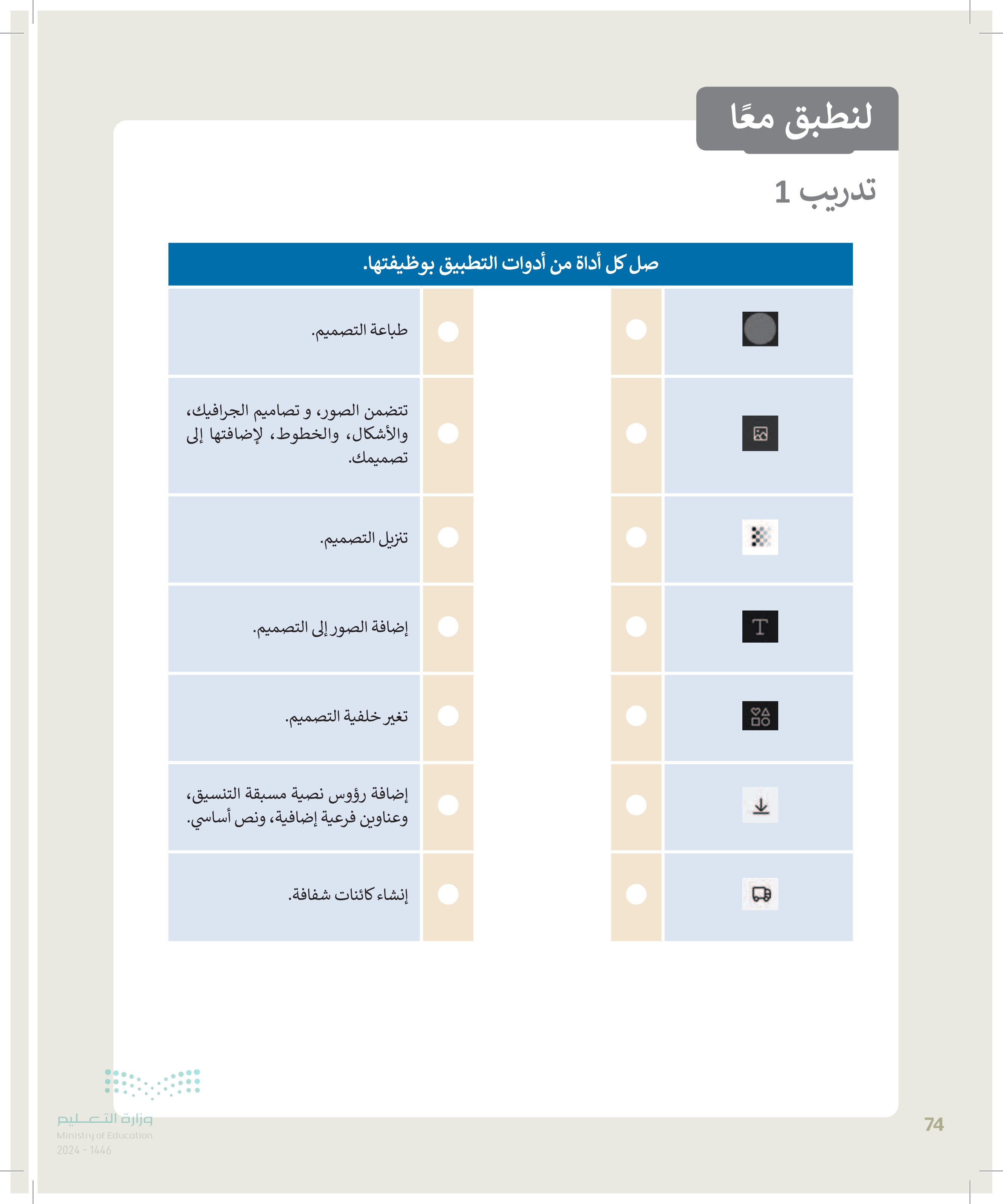
تدريب 2 حدد الجملة الصحيحة والجملة الخطأ فيما يلي: 1. عند إنشاء ملف جديد في كانفا، يتم فقد الملف السابق. .2 لتحرير عنصر، حدده واستخدم الشريط العلوي 3. يمكنك إضافة عناوين رئيسة، وعناوين فرعية، ونصوص أساسية لتصميمك من خلال استخدام أداة النص. .4 . لا يمكنك البحث عن رسومات في برنامج كانفا. 5. إذا أضفت خلفية إلى مخطط المعلومات البياني، فستفقد جميع الرسومات التي أضفتها. صحيحة خطأ تدريب 3 إنشاء مخطط معلومات بياني حول استخدامات التقنية في التعليم. > ابحث في الإنترنت عن المعلومات المطلوبة. أنشئ مخطط معلومات بياني وأضف إليه الخلفية، والصور، والرسومات، والنص. > أضف المصادر إلى المخطط. > أخيرًا، نزّل هذا المخطط كملف PDF ، واطبعه باستخدام طابعة المعمل، ثم شاركه مع زملائك في الصف لمشاركة الآراء. تدريب 4 أنشئ مخطط معلومات بياني مضمنًا بخلفية ونص وصور مناسبة يصف أهم قواعد السلوك الرقمي على الإنترنت بشكل مختصر وجاذب. تدريب 5 • أنشئ مخطط معلومات بياني يصف برنامج رحلة إلى المملكة العربية السعودية مدته أربعة أيام. وزارة التعدد Ministry of Education 2024-1446
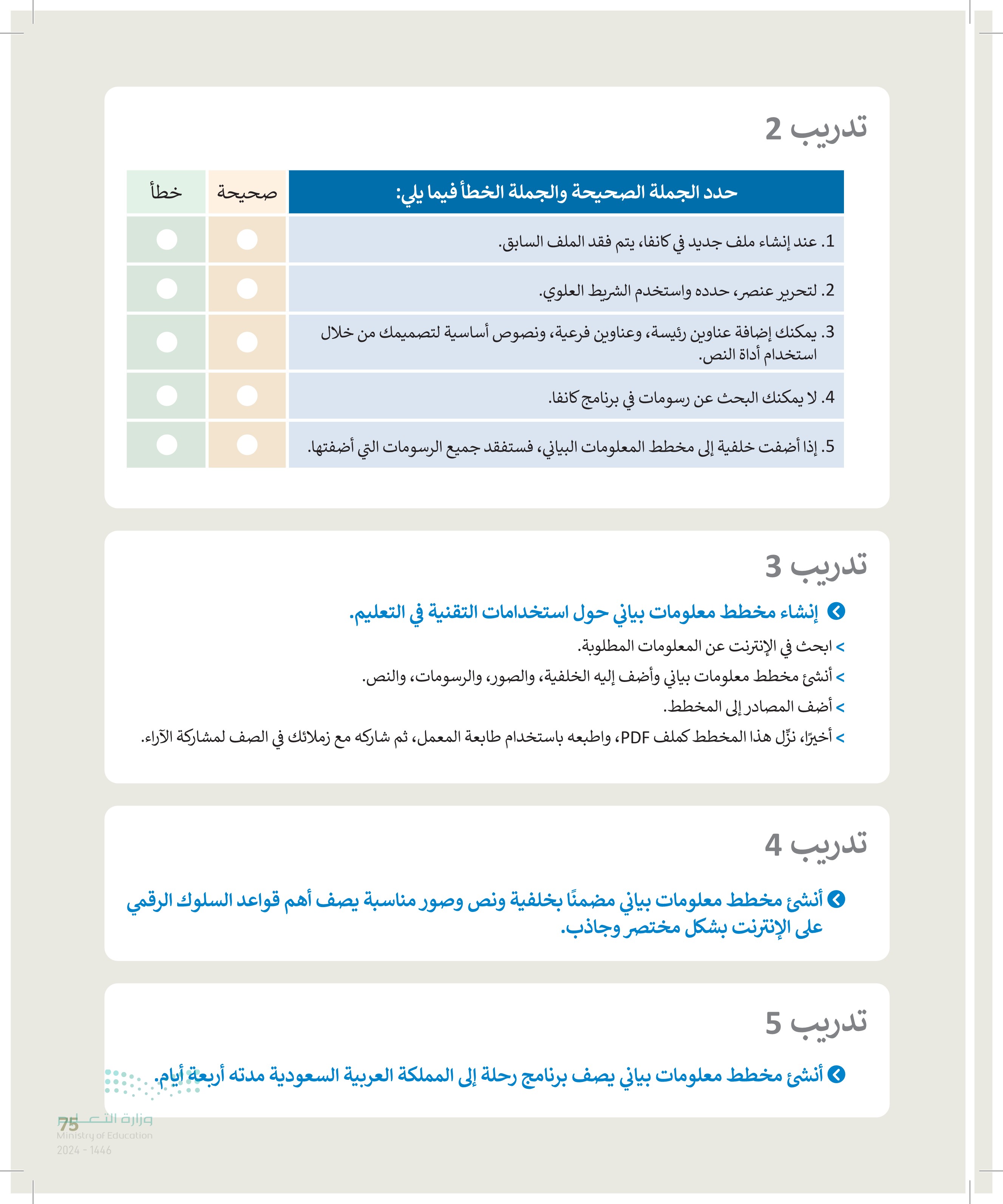



 0
0 

 0
0